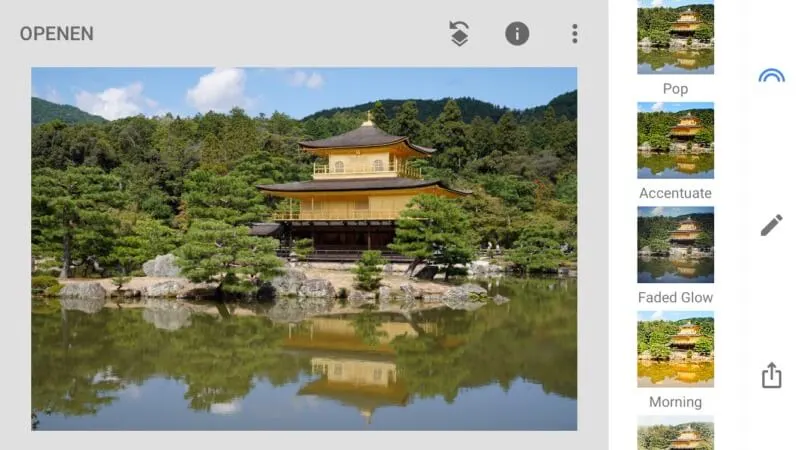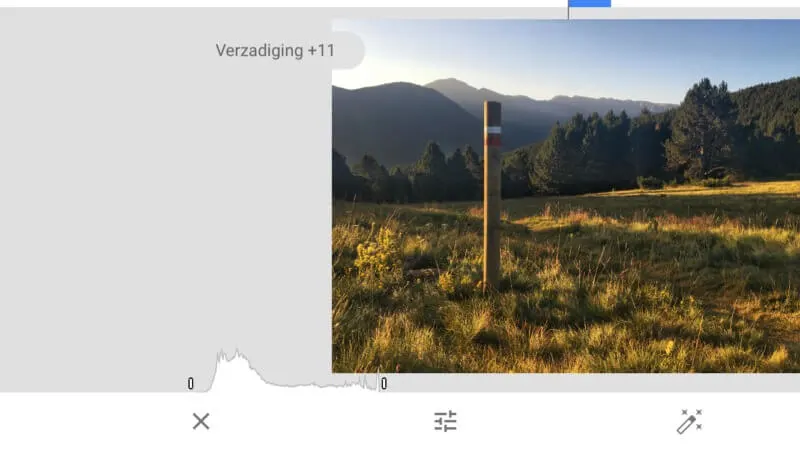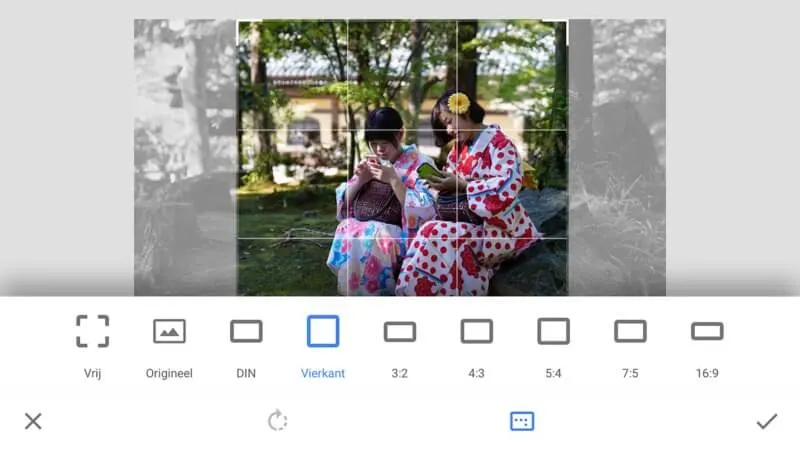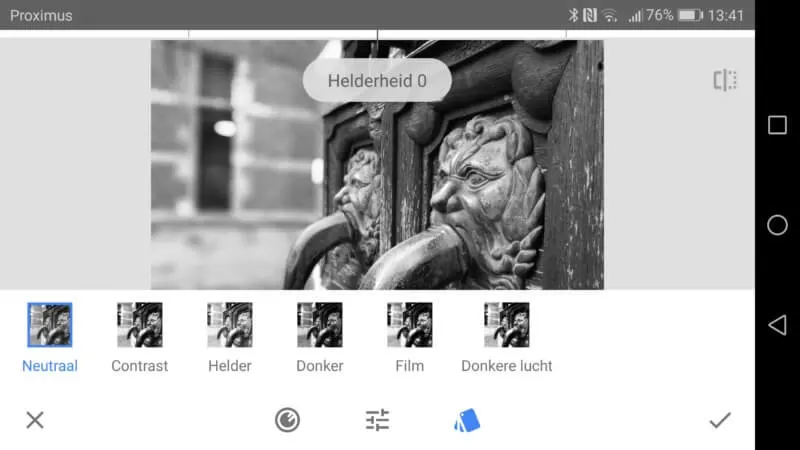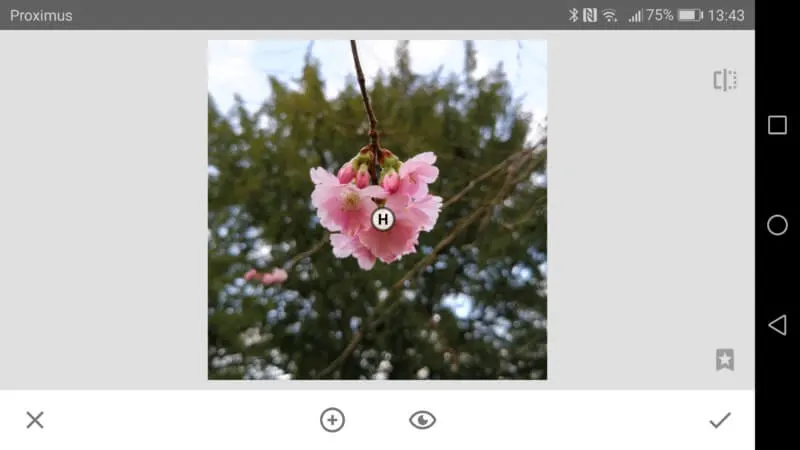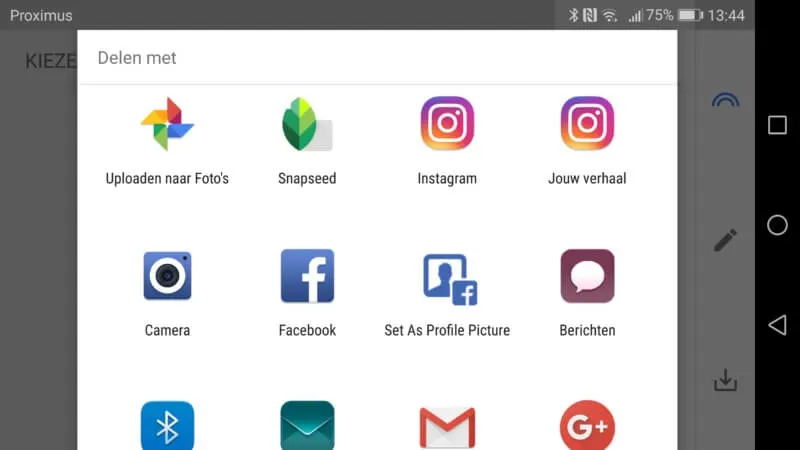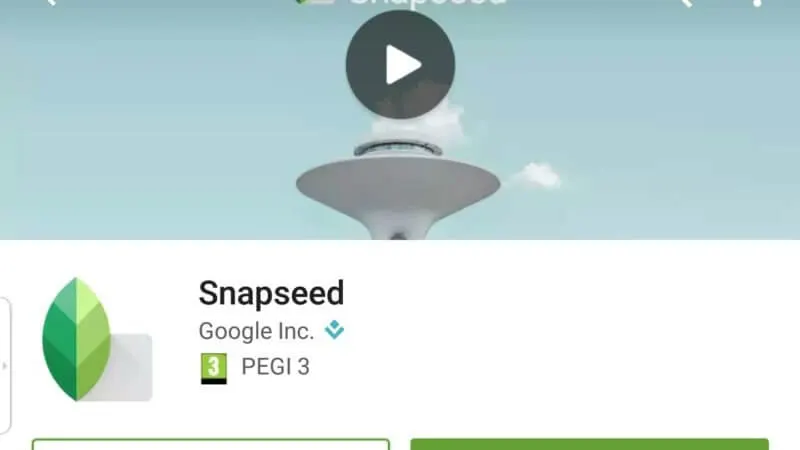
Er bestaan veel apps om foto’s te bewerken, maar Snapseed is onze favoriet. Deze app bevat heel wat krachtige functies en is toch makkelijk te gebruiken. Zet bestaat voor iOS en Android, en is gratis. Installeer de app, open ze en tik ergens om een foto uit je fotogalerij te openen. Bovenaan rechts vind je, van links naar rechts, een functie om bewerkingen ongedaan te maken, om informatie over een foto te bekijken, en om een handleiding voor Snapseed te bekijken.